视频中的照片特效:
- Ctrl+shift+D:拆分图层(剪开)

- Ctrl+K进入合成设置

- 把视频变成一张图,就在时间那里右键,有一个时间冻结帧
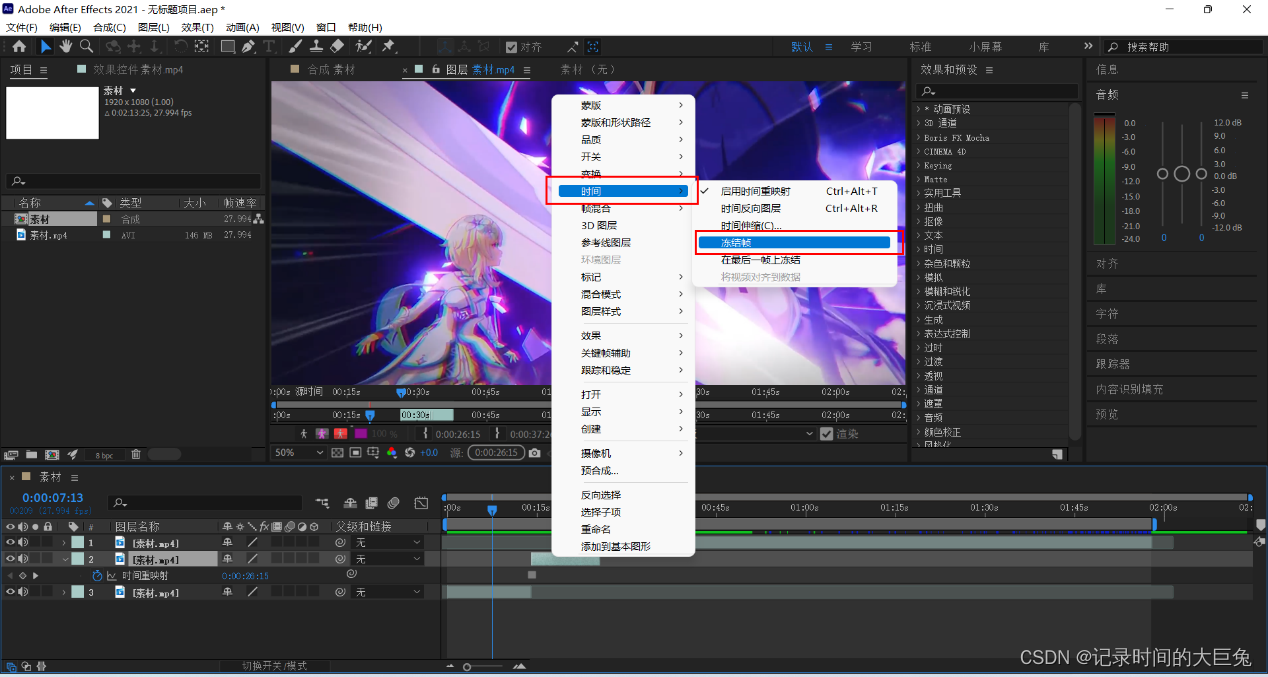
- 时间线在哪,复制粘贴的起始也在哪
- Ctrl+D=复制粘贴,只能在同一个合成下去复制
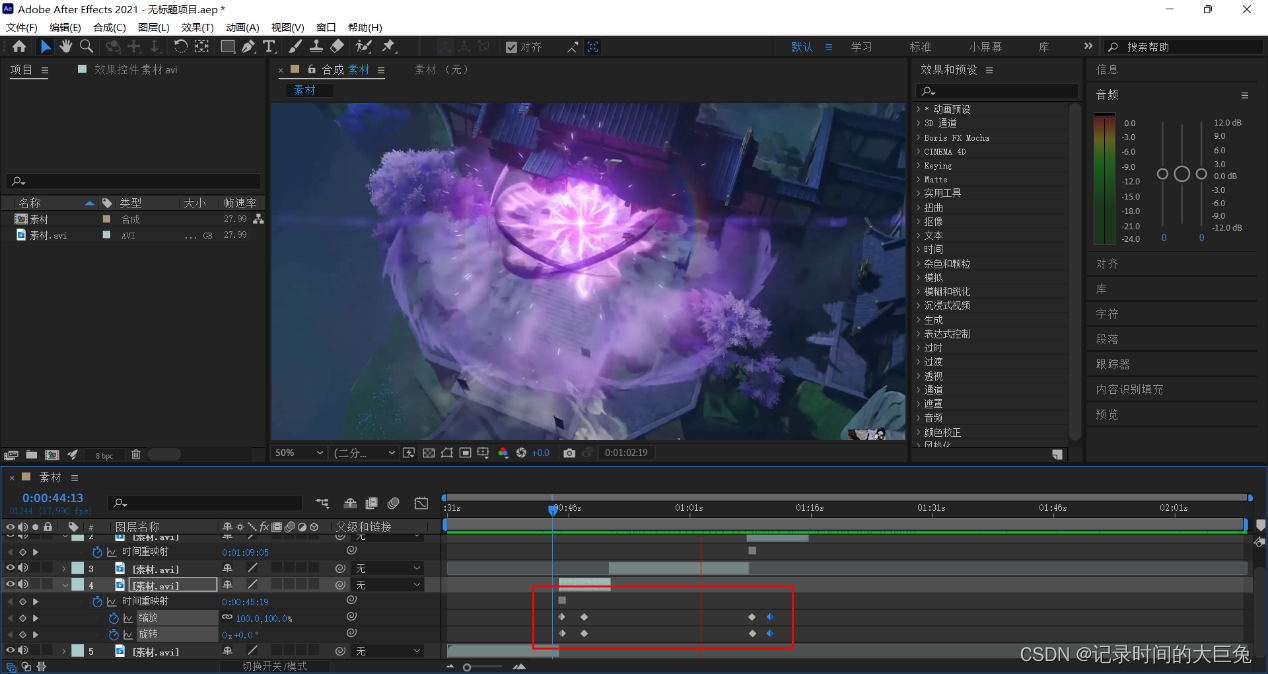
- 加背景,Ctrl+Y键纯色设置,在图层里也找得到
- U键可以显示已经制作了的关键帧
- 后面空白部分剪掉只需要将后面的蓝色条状拉近,也可以按N键,就会直接跑到时间轴那,起始的是快捷键B,完成后,右键,将合成裁剪到工作区域
- Ctrl+S可以保存
- 特别注意素材和合成
导出完整视频:
- 文件里有导出,分为几个,其中有添加到和渲染,都是导出的方法,另外的是链接到其它软件(如果无法链接,基本是修改了默认位置)
- 渲染的快捷键是Ctrl+M
- 渲染之前,下部有渲染模块,和渲染到,基本只要动这两个,然后就可以渲染了,渲染模块里首先要找到需要的格式,常用的是AVI(更多)和QuickTime,然后为格式选项可进一步设置,AVI常用None(无损、无压缩),视频输出颜色可以选RGB和阿尔法,都要就都选,带通道、带透明信息;调整大小可以自己设置,品质一般为高,不是正片可以低;裁剪可以剪掉不需要的部分
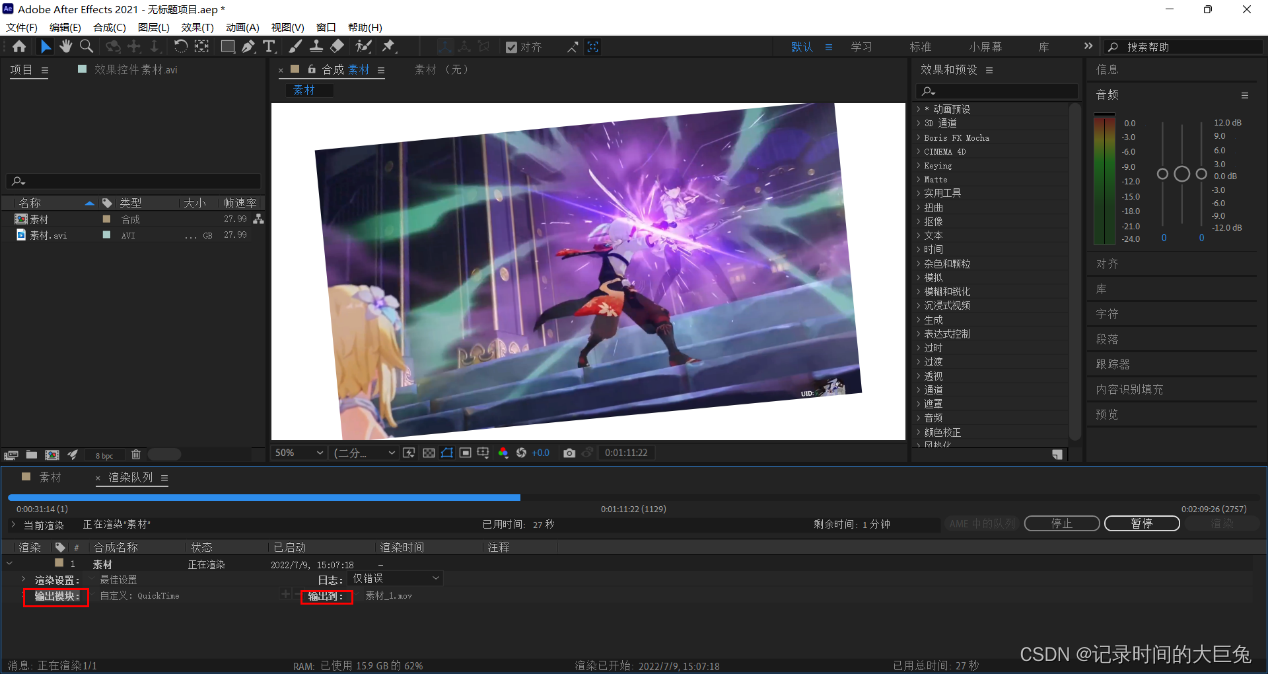
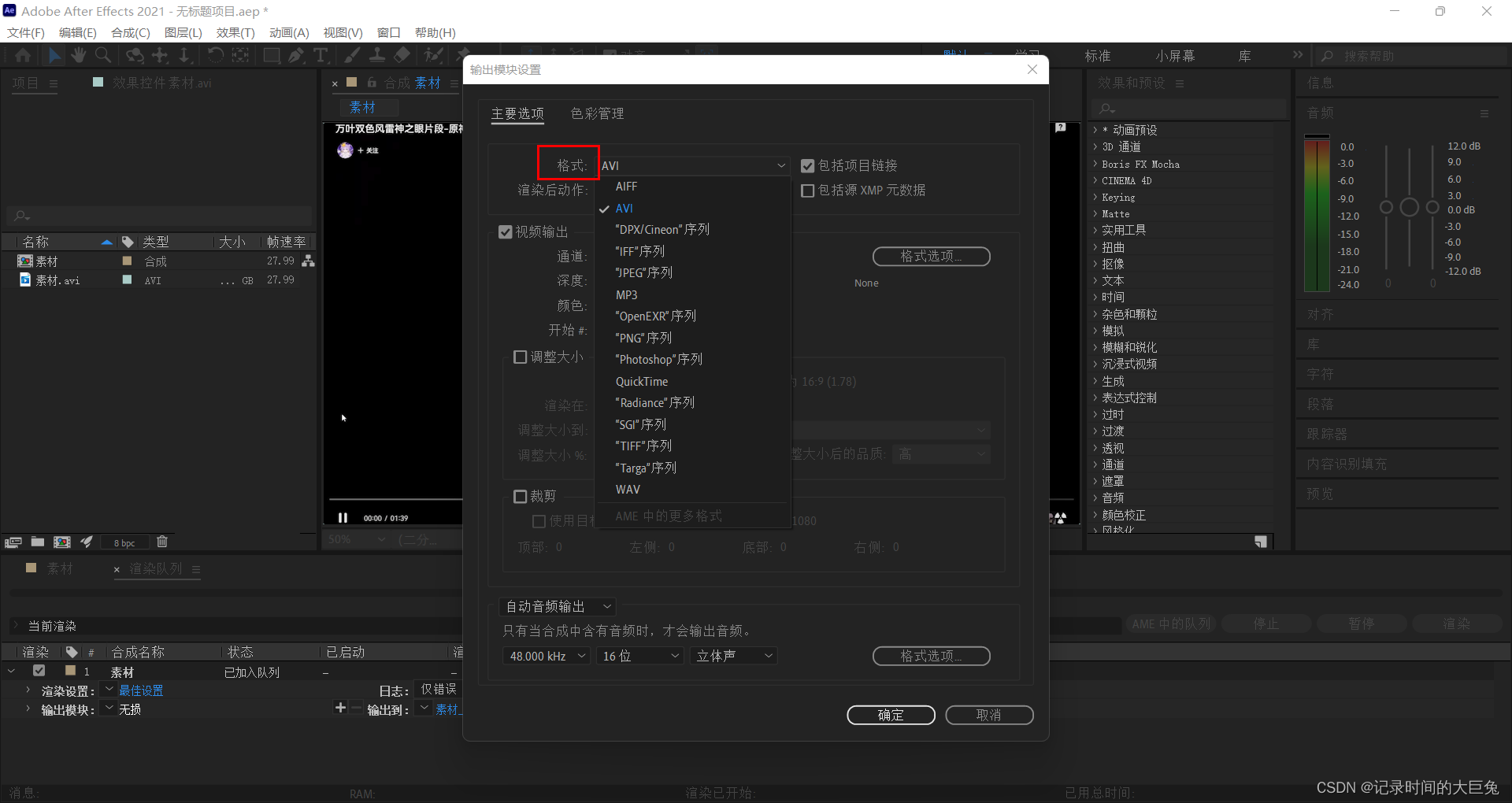
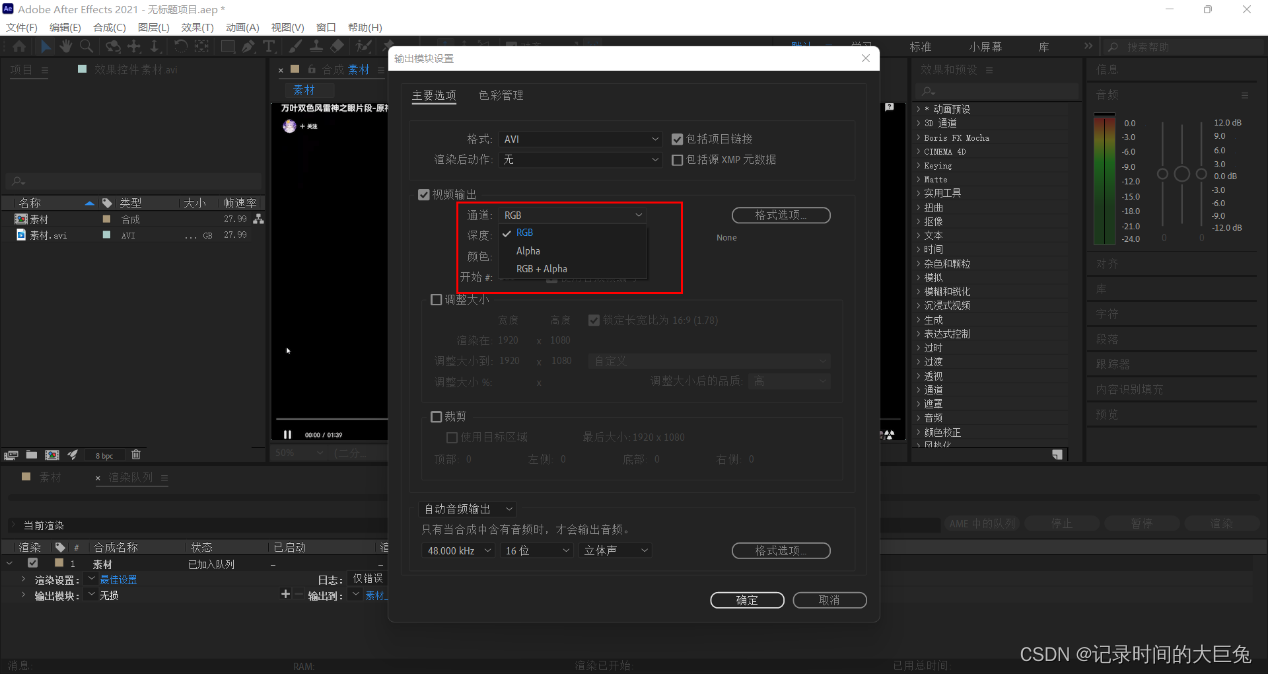
- ME是一个1专门渲染软件,可以安装,列队渲染,不占用软件,后台
- H264是MP4,QuickTime是MOV
速度编辑图表:
- 运动路径上面有很多点,每一个点都是一帧
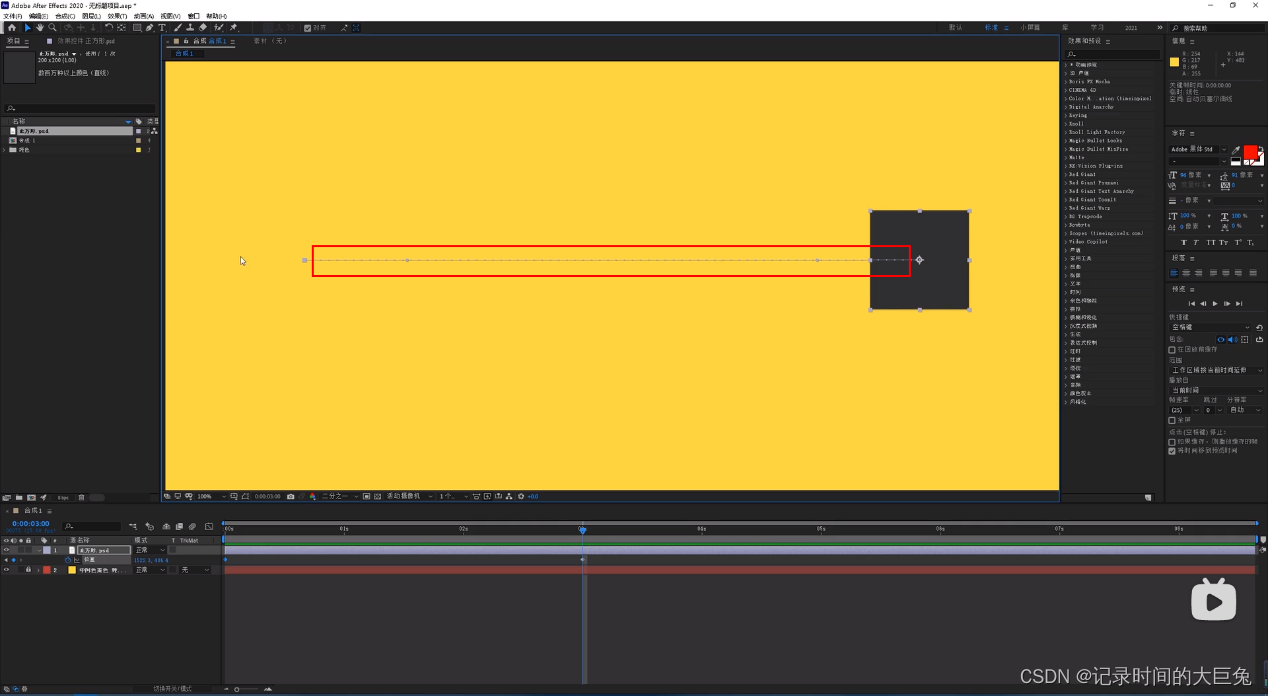
- 点击图表编辑器(先选中位置),有两条线,红色为x轴位移的变化,绿色为y轴位移变化
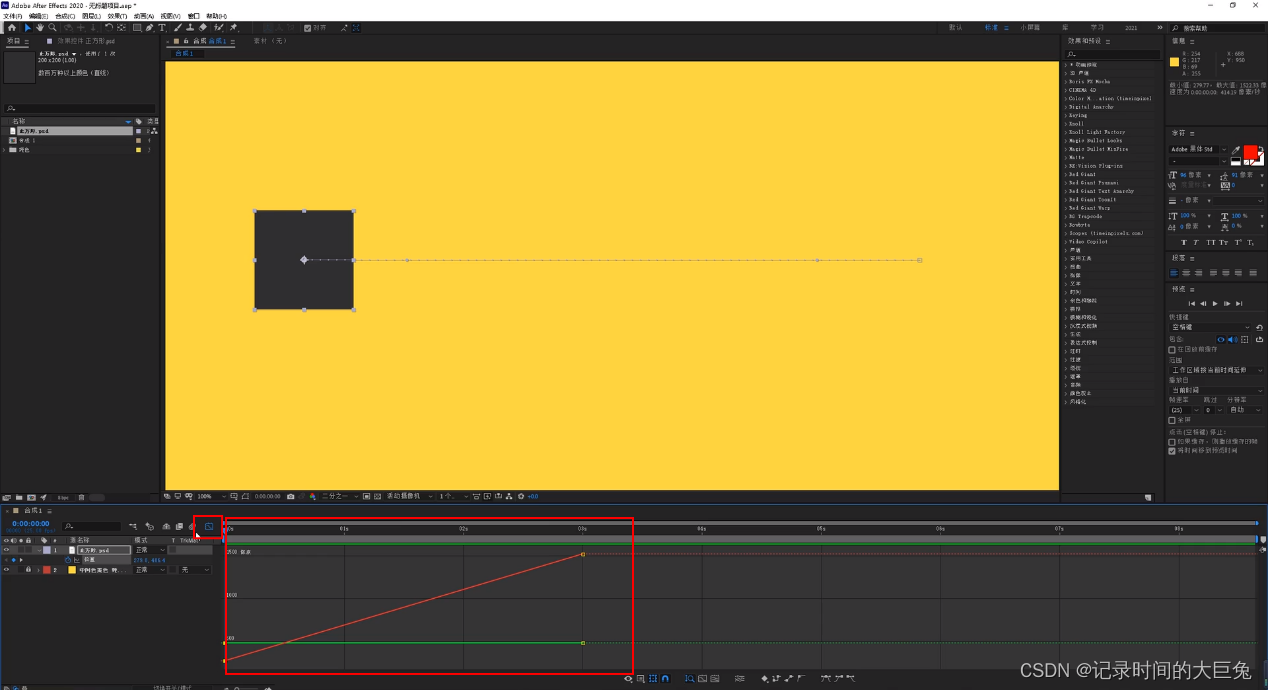
- 在里面点右键进入速度编辑图表,白色没有任何变化,把白线框起来,框起来之后会出现路径类似的手柄
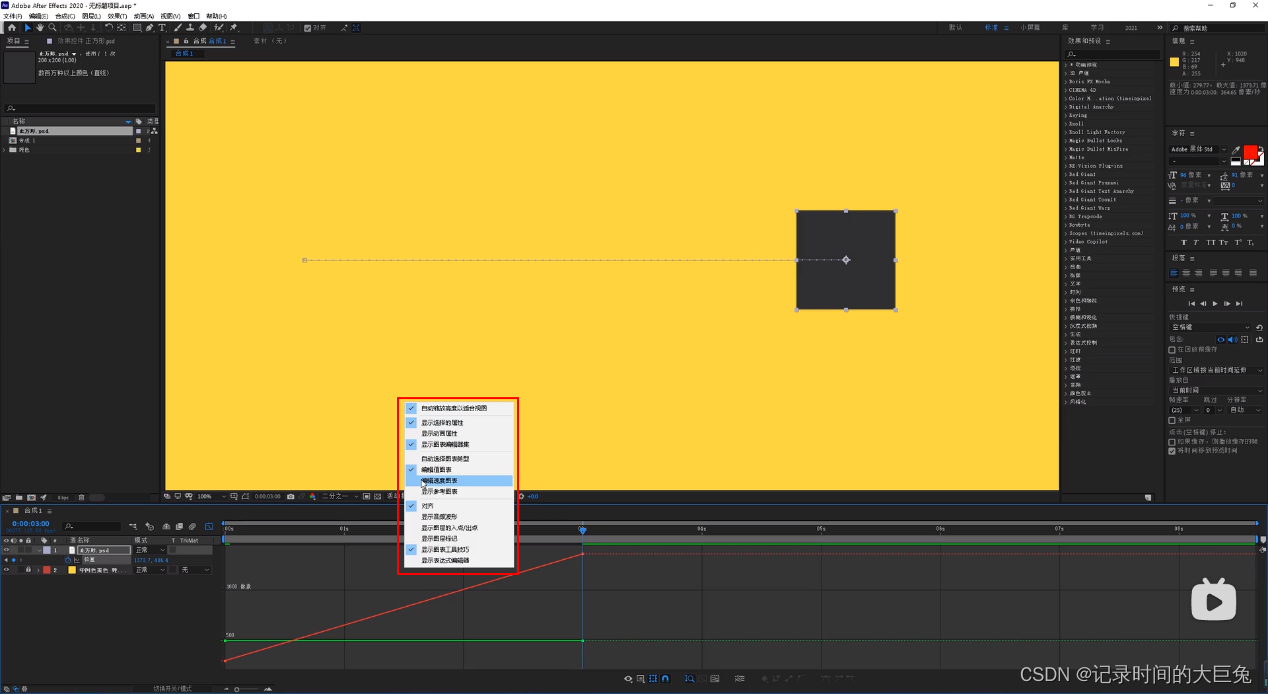
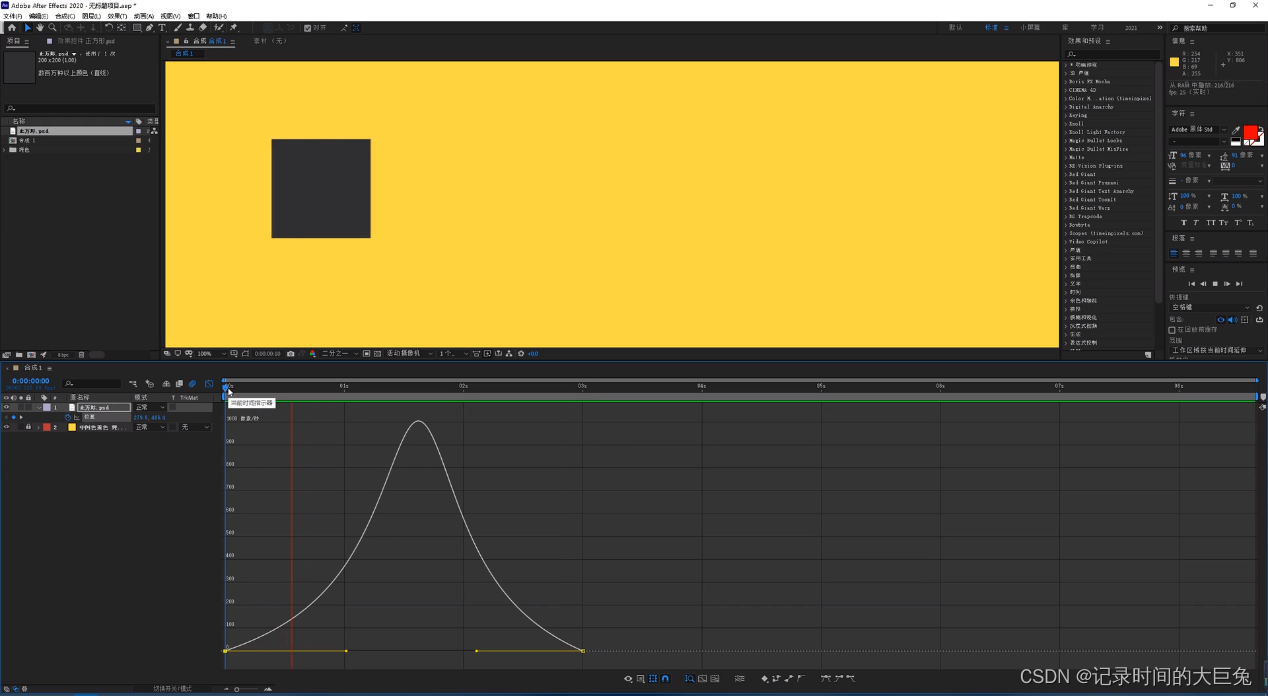
- 为了运动更真实,可以启用运动模糊开关,然后在左边点快捷键f4,又会出现类似的开关,也打开,合成设置中有个快门角度,拉高之后,更容易看出模糊,速度越快也越容易
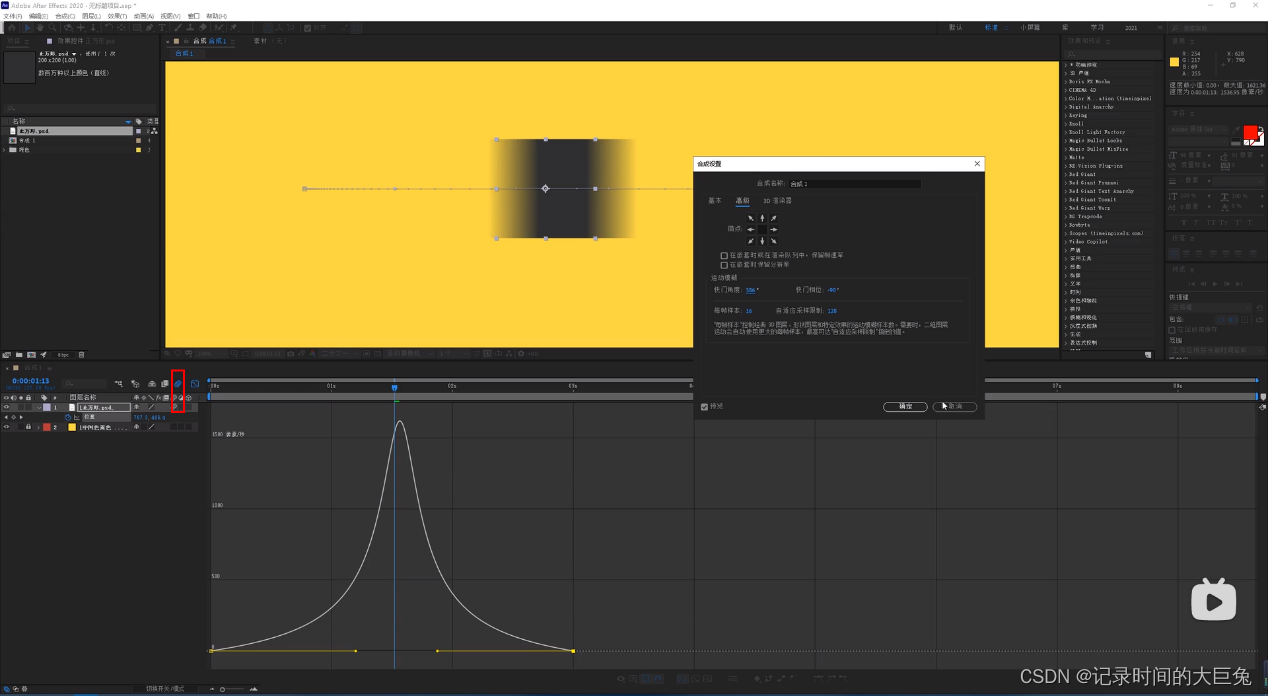
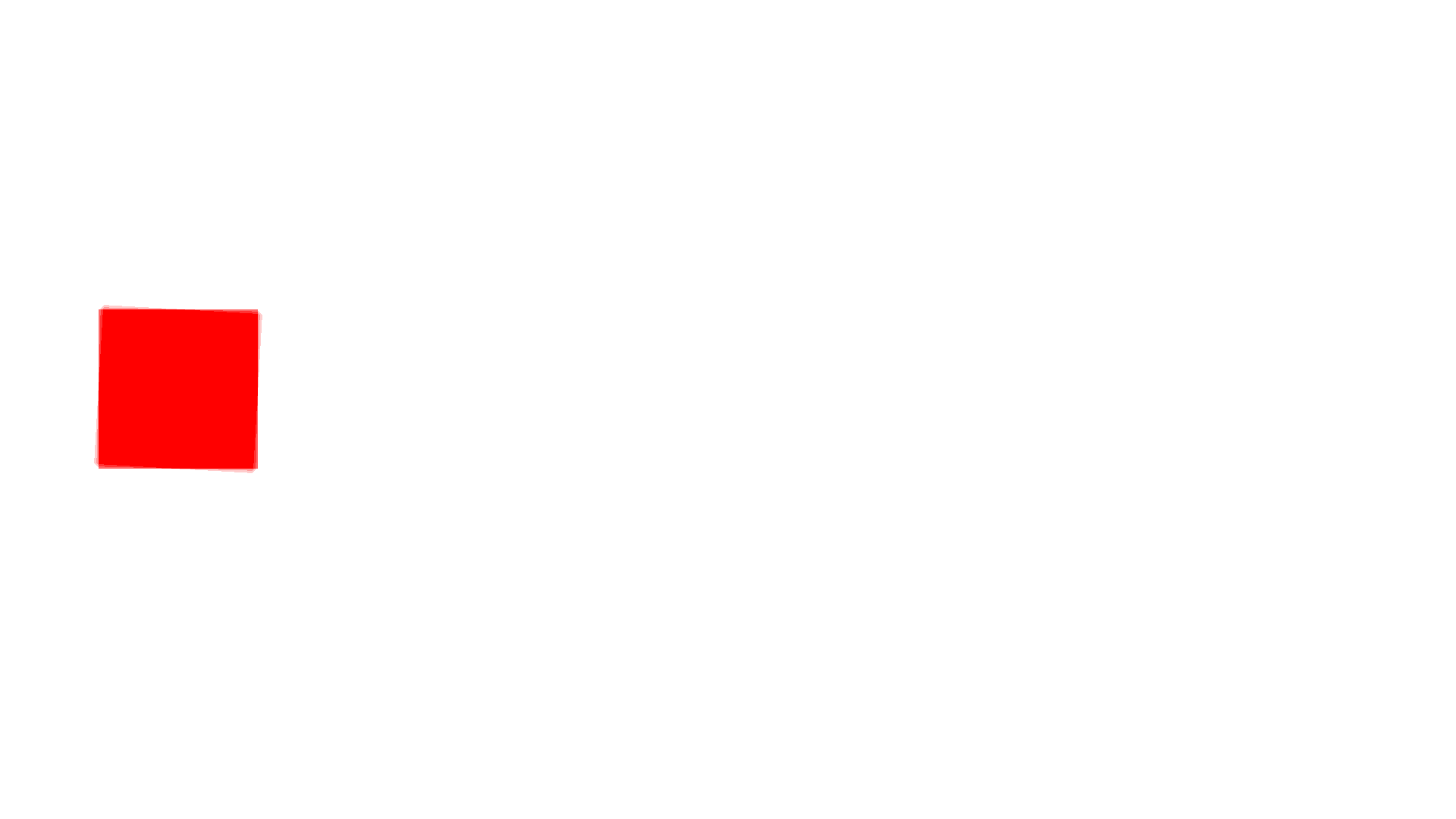




 这篇博客详细介绍了视频编辑中的各种操作技巧,包括如何使用快捷键进行图层拆分、时间冻结帧、添加背景、复制粘贴图层以及保存工作。还讲解了速度编辑图表和运动模糊功能,帮助实现更真实的运动效果。最后,提到了渲染和导出视频的步骤,以及不同格式的选择,如H264和QuickTime。此外,还推荐了Adobe Media Encoder (ME)用于后台渲染。
这篇博客详细介绍了视频编辑中的各种操作技巧,包括如何使用快捷键进行图层拆分、时间冻结帧、添加背景、复制粘贴图层以及保存工作。还讲解了速度编辑图表和运动模糊功能,帮助实现更真实的运动效果。最后,提到了渲染和导出视频的步骤,以及不同格式的选择,如H264和QuickTime。此外,还推荐了Adobe Media Encoder (ME)用于后台渲染。
















 843
843

 被折叠的 条评论
为什么被折叠?
被折叠的 条评论
为什么被折叠?








